Win10按F8进入安全模式的设置方法 win10如何设置F8进入安全模式
发布时间:2017-03-15 08:57:58作者:知识屋
Win10按F8进入安全模式的设置方法 win10如何设置F8进入安全模式。我们在使用电脑的时候,总是会遇到很多的电脑难题。当我们在遇到了需要在Win10系统中设置f8进入到安全模式的时候,我们应该怎么办呢?一起来看看吧。

Win10开机按F8进入安全模式方法(图一)
第一步:首先需要准备一个Win10镜像的U盘启动,这个大家都知道,安装Win10系统时,就用到了这个U盘。
第二步:将Win10镜像的U盘插入电脑,然后设置从U盘启动,接下来会进入如下Win10系统安装界面,此时不点安装,而是在这个界面,直接按 shift + F10 组合快捷键打开命令提示符,如图所示。
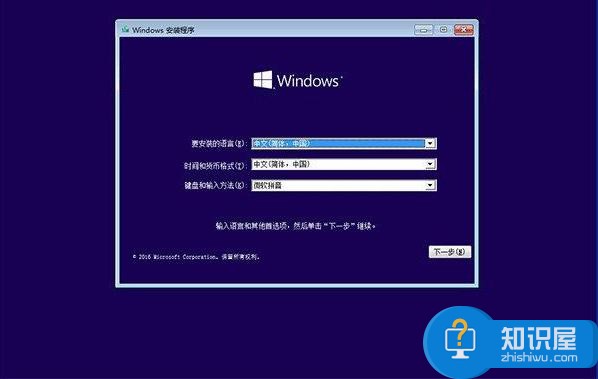
第三步:然后键入命名:bcdedit /set {default} bootmenupolicy legacy 键入完成后,按回车键运行即可,如下图。
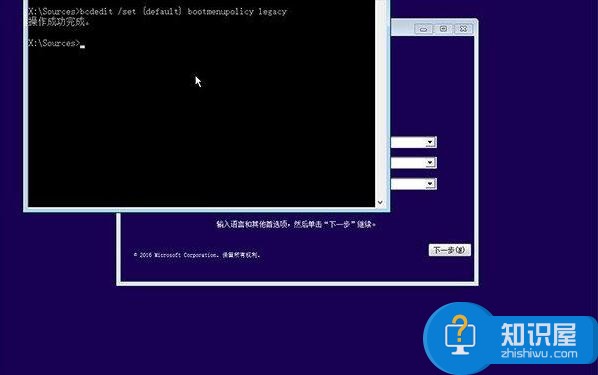
运行完命令后,重启电脑电脑,拔掉U盘,然后试试按F8键是不是就可以弹出安全模式选项了,之后选择进入安全模式即可,如图一。
如果想恢复到默认状态,可以在管理员模式下的“命令提示符”或者上面的命令操作中,运行命名:bcdedit /set {default} bootmenupolicy standard还原即可。
对于我们在遇到了需要在Win10系统中设置f8进入到安全模式的时候,我们就可以利用到上面给你们介绍的解决方法进行处理,希望能够对你们有所帮助。
知识阅读
-

腾讯自选股怎么设置置顶
-
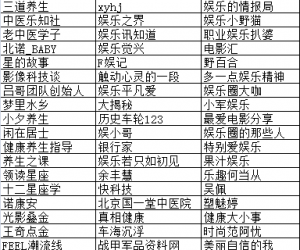
网易号平台账号被封禁怎么解封 网易号自媒体账户为什么被封解决方法
-

win8.1系统中文字体模糊是什么原因 win8.1中文字体模糊解决方法
-

windows7系统怎样批量安装已经下载好的补丁 如何快速修复系统漏洞和安装升级补丁
-

高铁管家怎么预定酒店
-
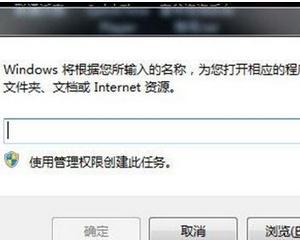
电脑如何简单设置增加运行流畅 怎么使电脑运行提速
-

Win10快速启动功能哪去了?Win10快速启动功能不见修复教程
-
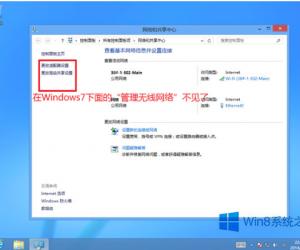
Win8.1如何查看及删除无线网络配置 Win8.1查看及删除无线网络配置操作技巧
-

电脑XP系统下Finaldata的使用方法 电脑XP系统下Finaldata怎么使用
-
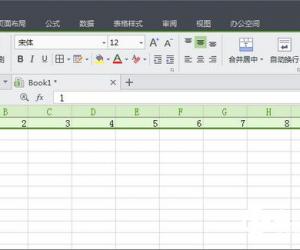
WPS表格怎么制作九九乘法表 WPS表格制作九九乘法表教程
软件推荐
更多 >-
1
 一寸照片的尺寸是多少像素?一寸照片规格排版教程
一寸照片的尺寸是多少像素?一寸照片规格排版教程2016-05-30
-
2
新浪秒拍视频怎么下载?秒拍视频下载的方法教程
-
3
监控怎么安装?网络监控摄像头安装图文教程
-
4
电脑待机时间怎么设置 电脑没多久就进入待机状态
-
5
农行网银K宝密码忘了怎么办?农行网银K宝密码忘了的解决方法
-
6
手机淘宝怎么修改评价 手机淘宝修改评价方法
-
7
支付宝钱包、微信和手机QQ红包怎么用?为手机充话费、淘宝购物、买电影票
-
8
不认识的字怎么查,教你怎样查不认识的字
-
9
如何用QQ音乐下载歌到内存卡里面
-
10
2015年度哪款浏览器好用? 2015年上半年浏览器评测排行榜!








































